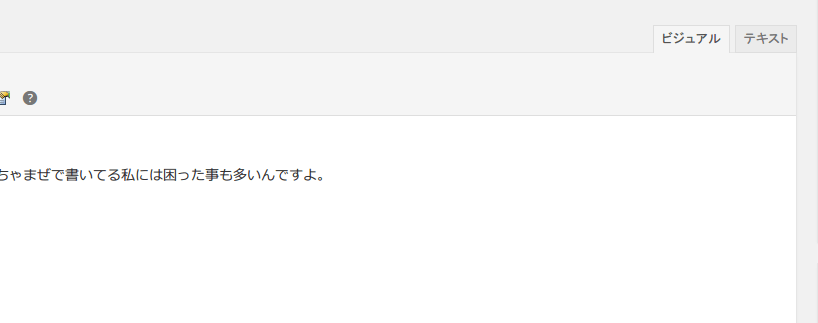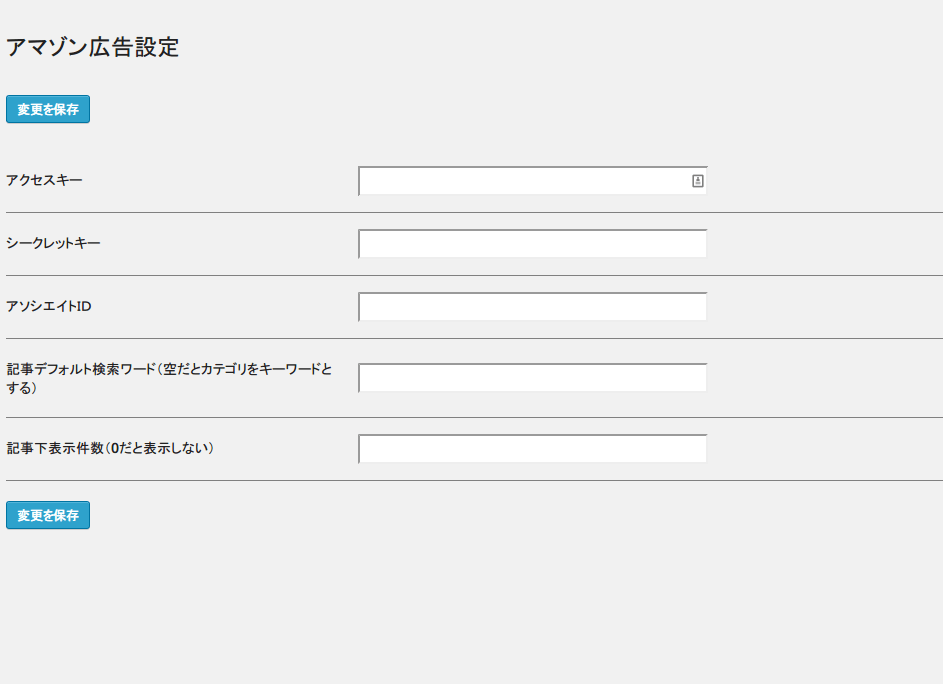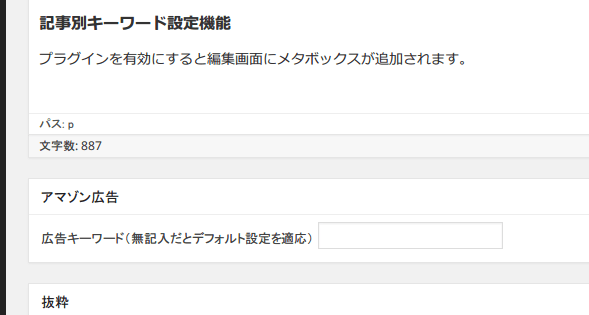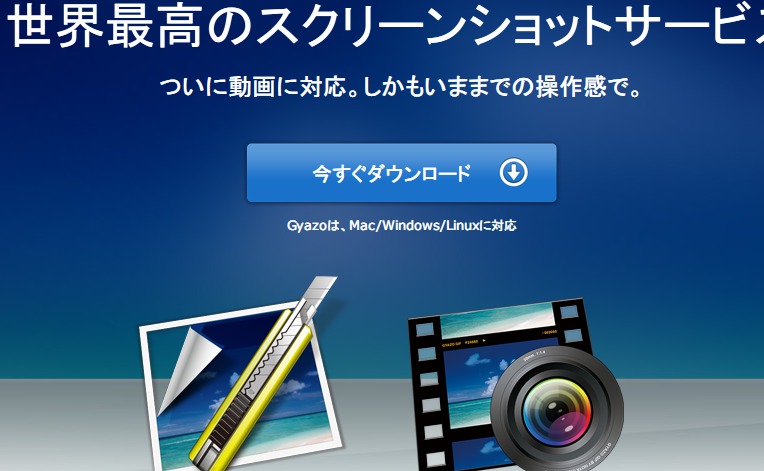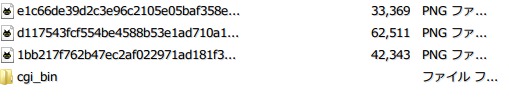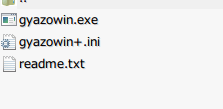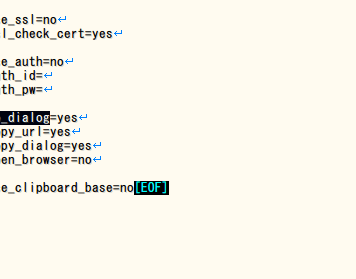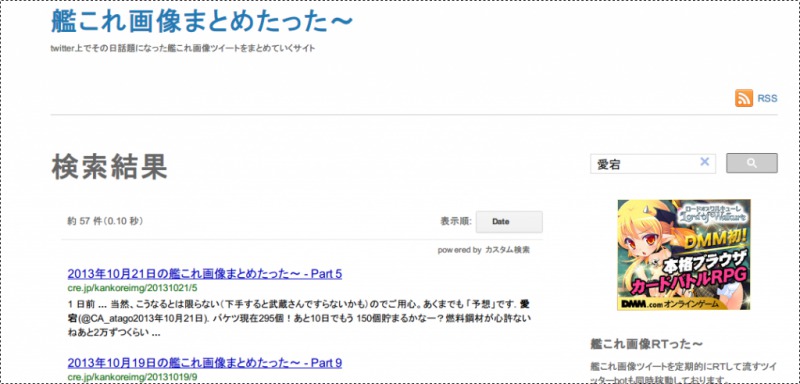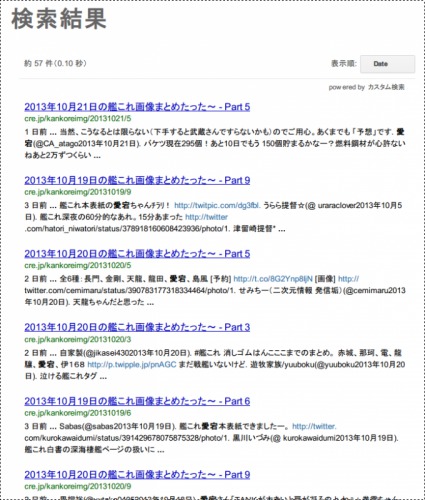はいさい! ブログ運営頑張っておりますか。私は割と適当です。
さて、パーマリンクですよ。パーマリンク。
悩ましい問題です。日本語の方がユーザビリティが良いとか、英語の方が検索エンジンに好かれるとか、色々ありますよね。
ぶっちゃけ気にしてもしょうが無いのかも知れませんけれどね・・・。
検索エンジンに好まれるサイト
結局はユーザーから見て得になるサイトが上位に食い込みます。つまり私のブログみたいな誰のタメにもなら無いブログは論外って事ですね。
検索エンジンはページの内容を解析してインデックスしていきます。サイトの構造自体や、その新鮮度、更新頻度を重視します。アドレスに求められのはその永続性だけです。
アドレスについて色々と試行錯誤するよりも、タイトルやMeta Descriptionに拘る方がよっぽど効果的なのが実際の所のようです。
とはいえ、頑張ったところで私のブログはSEOやパーマリンクの話題はほぼ取り上げないので、この記事がグーグルさんとかに評価される事はほぼ無いでしょう☆
実際の所
実際、検索エンジンで適当な単語で検索してみるのが一番お手軽です。
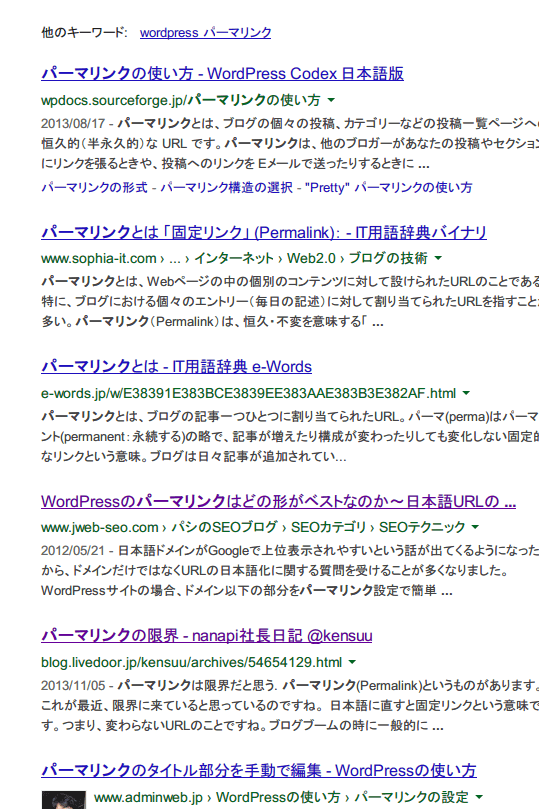
色々なアドレスが見えますね。パーマリンク設定は本当にバラバラなのがよくわかります。
見ているとパンくずリストの方が効果的なように見えますね。今度ちゃんと設定しよう、パンくずリスト・・・。
私の所は数単語の英語にするようにしてます。自動翻訳に突っ込んでるのであまり意味は通じません。
最近作ってる花言葉のサイトでは、花の名前を日本語表記にしています。
アザレア(白)「あなたに愛されて幸せ 」「愛の喜び 」「節制」 – Suggestion of flower
まだそんなに記事数は無いですが少しずつ作っています。アドレスは「http://flower.ao-works.net/%E3%82%A2%E3%82%B6%E3%83%AC%E3%82%A2%EF%BC%88%E7%99%BD%EF%BC%89」というような感じですね。花の名前だけですね。花の名前だけなら短いし、これくらいなら英単語よりも日本語のほうが良いかな? くらいの気持ちです。
日本語ドメインはどうだろう
少し脱線。
日本語ドメインの方は少し事情が違うかもしれません。
というのも、googleが最近日本語のドメイン取得ページを最近作りました。
[browser-shot width=”450″ url=”http://xn--p8j9a0d9c9a.xn--q9jyb4c/index.html”]
特定キーワードによる検索上位を狙うなら、取ってみるのも手かもしれませんね。